Eine der besten task-management-apps heute ist Flaute. Aber es ist tatsächlich so viel mehr als das. Es ist ein Vielzweck-Kommunikations-tool, und wenn Sie wissen, wie zu machen und die vielen features verpackt im inneren, es kann ersetzen Sie jedes andere Kommunikations -, Kollaborations-und Zeit-management-software, die Sie schon zuvor verwendet haben.
Wir haben zusammen eine Liste der nützlichsten Slack Tipps und tricks für jeden Anwender. Ob Sie gerade die ersten Schritte mit der app, oder betrachten Sie sich ein Profi sind, Sie werden etwas finden, was auf dieser Liste.
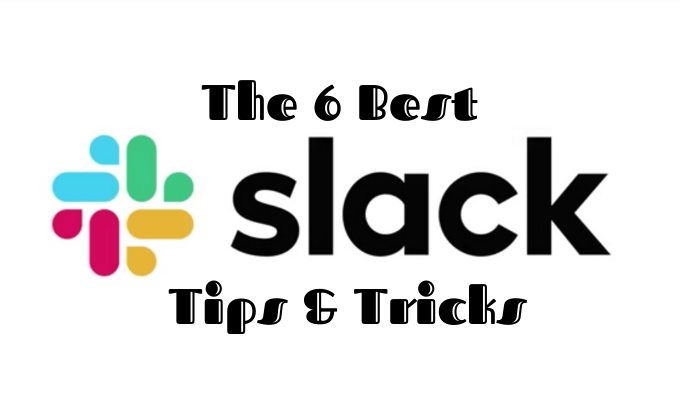
Senden Von Privaten Nachrichten An Benutzer Von Überall
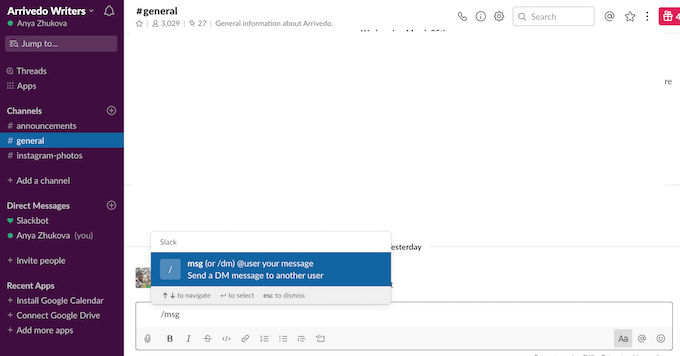
Wenn Sie möchten, senden Sie eine direkte Nachricht an jemanden auf Slack, Sie nicht haben zu springen von einem chat zum anderen, oder suchen Sie Ihre Namen unter Ihre team-Mitglieder. Sie können verwenden Sie stattdessen den Befehl /msg @username , senden Sie eine kurze Nachricht von überall in Ihrem Arbeitsbereich.
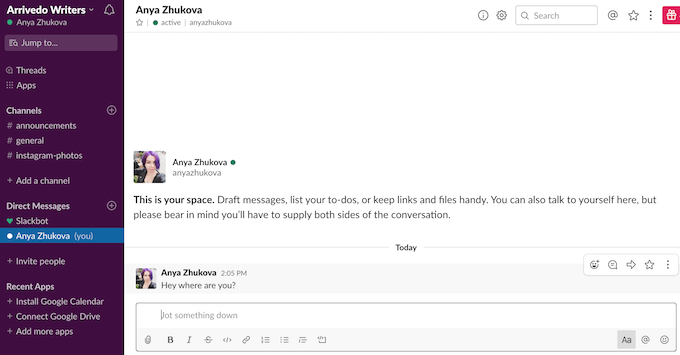
Geben Sie einfach in das Nachricht-Fenster und drücken Sie senden. Slack wird dann automatisch senden Sie es als eine direkte Nachricht an den Benutzer, und nehmen Sie zu einem privaten chat mit Ihnen.
Mute-Kanäle Auf Slack
Während Ihres Aufenthalts in Kontakt mit Ihren Kollegen ist wichtig, können Sie fühlen, wie einige der Slack-Kanäle sind weniger eine Priorität für Sie. Die gute Nachricht ist, können Sie stummschalten der Benachrichtigungen von jedem Kanal, ohne es zu verlassen.
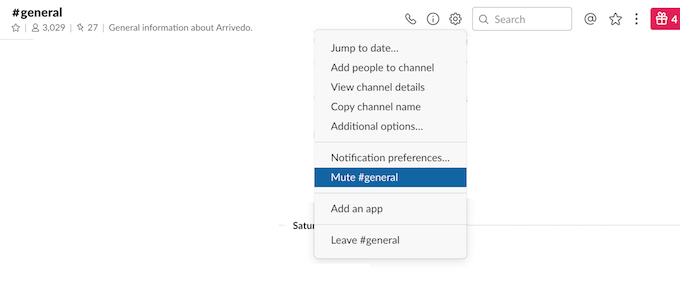
Eine Möglichkeit, dies zu tun ist durch die Kanal-Einstellungen. Finden Sie die Gespräch-Einstellungen – Taste in der oberen rechten Ecke, dann wählen Sie Stumm #channelname.
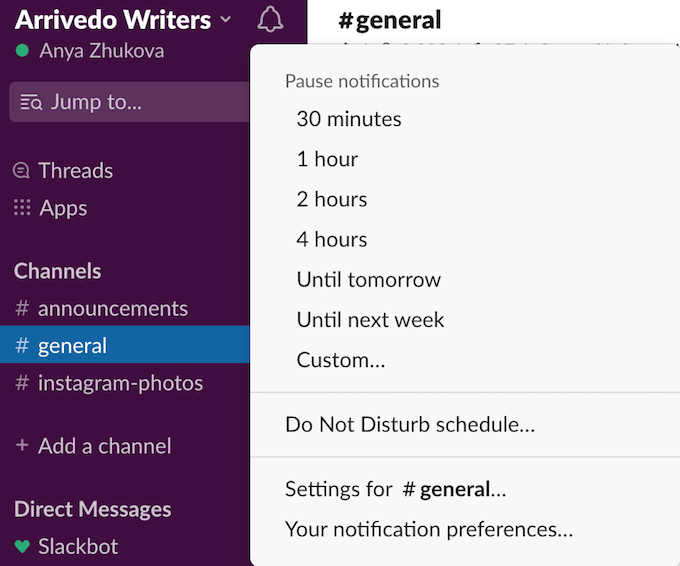
Es gibt auch eine option, schalten Sie alle Benachrichtigungen aus allen Kanälen, die durch die Verwendung der bitte-Nicht-Stören – Modus. Zum einschalten klicken Sie auf das Glocken-Symbol in der oberen linken Ecke. Dort können Sie eine bestimmte Zeit, oder sogar die ” nicht stören Zeitplan, um den Prozess zu automatisieren.
Organisieren Sie Ihre Slack Mit Allen Unreads
Wenn Sie ein Mitglied eines großen Teams oder einer Organisation, Ihre Schlaffen können sich chaotisch. Mit mehreren Kanälen und updates, kann es manchmal schwierig sein, um nicht zu verpassen etwas entscheidendes, wenn Sie nicht überprüfen Sie Ihre Locker für einen Tag oder zwei. Dann bist du völlig ertrinken in updates.
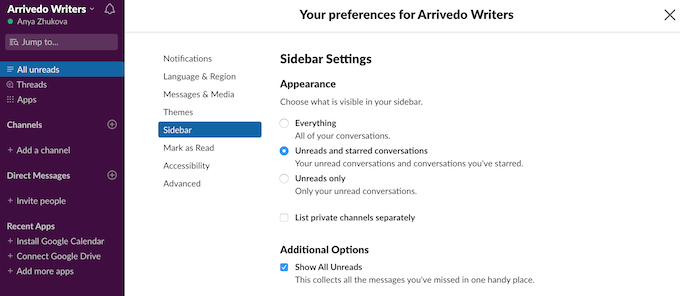
Sie organisieren Ihren Arbeitsbereich auf Slack besser mit einem praktischen tool namens Alle Unreads. Um es einzurichten, gehen Sie zu Einstellungen > Seitenleiste > Zusätzliche Optionen. Dann Tippen Sie auf das Feld neben” Show All Unreads. Dies wird aktivieren Sie die Gewinde in Ihrer Seitenleiste, die Ihnen erlauben, direkt auf alle ungelesenen Nachrichten aus allen Kanälen, dass Sie sich auf Slack.
Um es noch weiter, Sie können Ihre sidebar-Einstellungen, um nur ungelesene Konversationen und Gespräche, die Sie begonnen haben. Um dies zu tun, in der Seitenleiste Einstellungen unter Aussehen, wählen Sie Unreads und Spielte Gespräche statt Alles.
Verwenden Sie eine Lockere Bot die Erinnerungen
Slack ist bereits ein multi-purpose-tool für die Zusammenarbeit, auf Ihre eigenen. Aber Sie erreichen noch mehr mit der rechten Locker bots. Sie sind apps innerhalb von Slack, die helfen können Sie verschiedene Aufgaben zu erledigen in kürzerer Zeit und mit weniger Aufwand.

Zum Beispiel, können Sie Slackbot zu erinnern, Ihre Zukunft selbst etwas zu tun. Festlegen einer Erinnerung für Sie selbst (oder ein anderes team-Mitglied), gehen Sie zu Nachrichten und wählen Sie Slackbot. In der chat-box, Typ
/erinnern @username oder #channelname was wenn.
So
/erinnern @mich über mittags Zeit um 4:30 Uhr jeden Tag.
Lernen Sie Erweiterte Suchoptionen Verwenden
Standardmäßig Slack zeigt Ihnen Nachrichten aus allen Kanälen und die Menschen, wenn Sie etwas suchen. Das kann sehr unpraktisch, wenn Sie etwas bestimmtes suchen.
Lernen, wie Locker die erweiterte Suche von Befehlen, und Sie werden nie zu sehen, die durch eine Vielzahl von Nachrichten wieder.
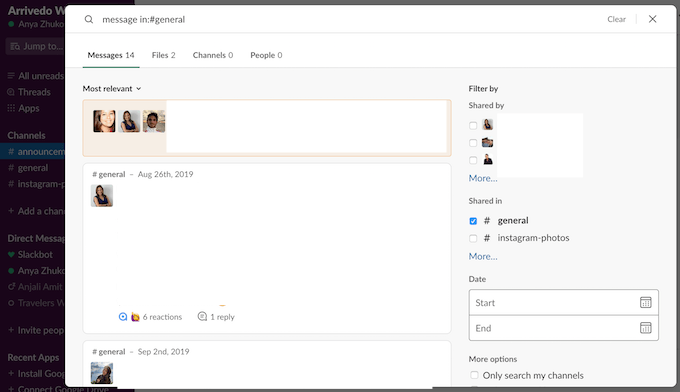
- Verwenden Sie In , um Ihre Suche einzugrenzen. Wenn du sicher bist, dass das, was du suchst, befindet sich in einem bestimmten channel oder chat, gehen Sie zu suchen, dann geben Sie Ihr Wort:#channelname oder @username. Sie wird nur dann erhalten die Suchergebnisse aus, dass der Kanal oder chat.
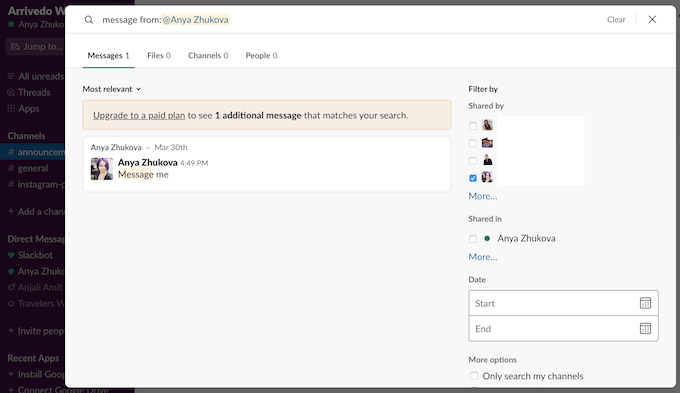
- Verwenden Von Suche nach Nachrichten von einem bestimmten Benutzer. In das Suchfeld, geben Sie Ihr Wort from:@username.
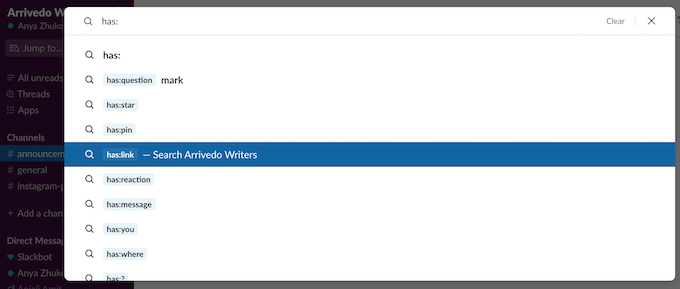
- Die Nutzung Hat zu suchen, die die Nachrichten für ein bestimmtes element. Wenn Sie auf der Suche nach einem bestimmten link, oder per E-Mail oder Telefonnummer, etc, gehen Sie zum Suchfeld und geben hat:dein Wort.
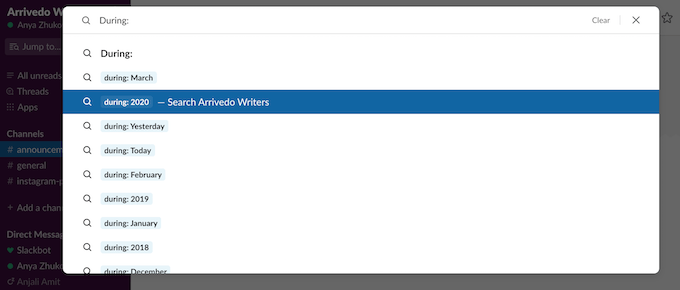
- Verwenden Sie Vor, Währendund Nach der Suche der Nachrichten, die innerhalb bestimmter Zeiträume. So, die Typisierung bei:2020 werden die Suchergebnisse aus diesem Jahr nur.
Meister Der Slack-Tastatur-Shortcuts
Slack hat Tastatur-shortcuts für so ziemlich alles. Dies umfasst den übergang von einem Kanal zu einem anderen (Option/Alt + Pfeil nach Unten/Oben) und formatieren den text der Nachricht ein.
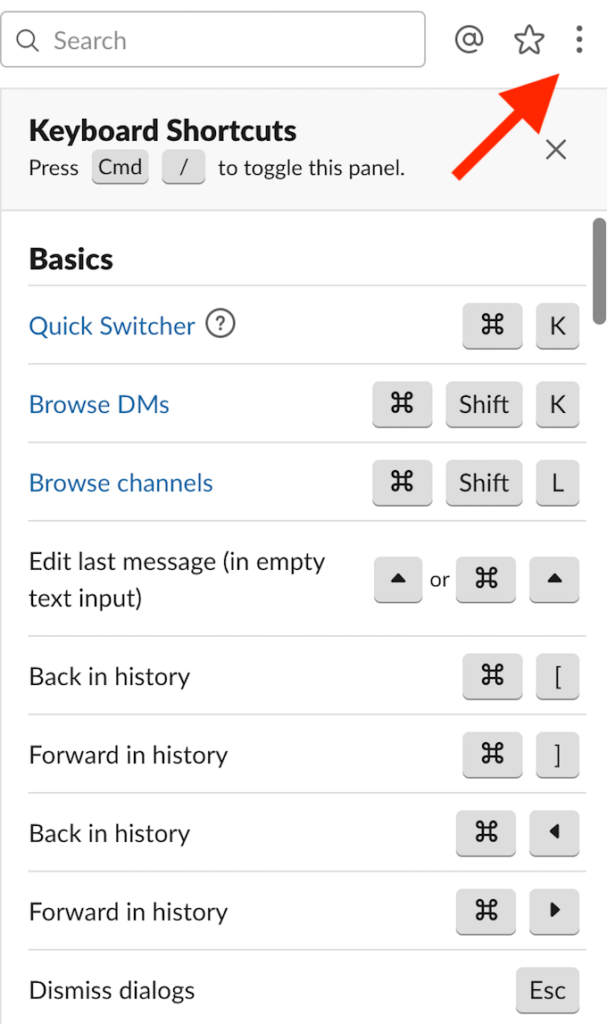
Eine große Slack Tipp zu finden ist die komplette Liste aller Slack Tastatur-shortcuts, Tippen Sie auf die drei Punkte in der oberen rechten Ecke, und öffnen Sie die Tastatur-Shortcuts – Liste. Sobald Sie lernen, Sie werden sehen, wie viel einfacher es ist, navigieren Sie Locker und haben alles, was Sie für Produktives arbeiten.
Nachdem Sie die master diese, stellen Sie sicher, zu lernen, einige nützliche Tastenkombinationen für den Mac-und Windows-Tastatur zu aktualisieren, Ihre Benutzer-Erfahrung.
Zeit, Um Sie Auszuprobieren
Wenn Sie lernen, Locker zu seiner vollen Kapazität mit Lockeren Tipps und tricks, die es gebunden ist, um Ihre Produktivität zu steigern und machen Sie die Kommunikation mit Ihren team-Mitgliedern viel glatter. Sie können Slack als das zweite Gehirn, um sicherzustellen, dass Sie nie vergessen Sachen wieder.

